
図解! Excel関数のツボとコツがゼッタイにわかる本(2)
2023/3/17発売『図解! Excel関数のツボとコツがゼッタイにわかる本』より、紙面の一部をnoteをご利用の皆様に公開いたします。
連載2回目は、「重複しているデータから重複データを取り除きたい〜UNIQUE」です。
UNIQUE 関数の使い方
UNIQUE関数を使うと、重複しない一意のデータを取り出すことができます。
Microsoft 365のExcelに対応した関数です。
書式 UNIQUE 関数の書式
=UNIQUE(範囲)範囲には、セルの範囲を指定します。重複したデータの入っているセルの範囲になります。
画面1のような、重複した「商品名」のある表があったとします。「ノートPC」と「タブレットPC」が重複しています。
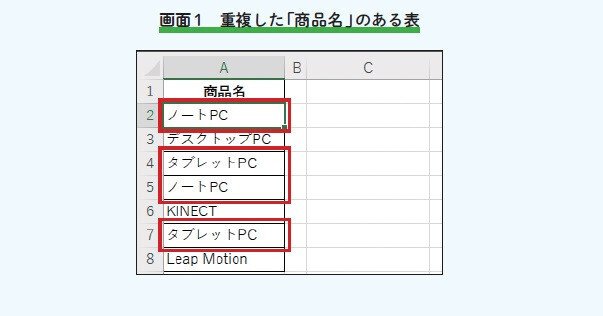
C2のセルに、
=UNIQUE(A2:A8)と入力します(画面2)。
範囲には「商品名」の入力されているセル範囲(A2:A8)を指定します。
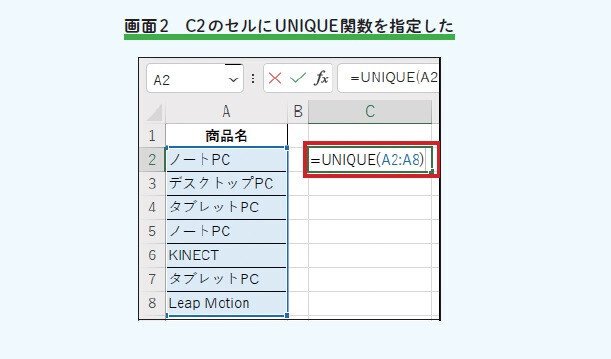
画面2の状態から、Enter キーを押下すると、重複しない一意の「商品名」が表示されます(画面3)。
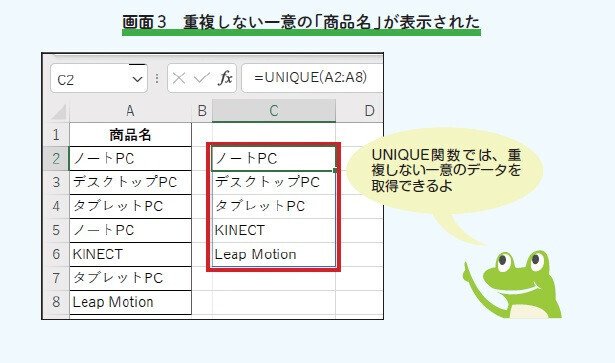

図解! Excel関数のツボとコツがゼッタイにわかる本
https://www.amazon.co.jp/dp/4798069388/
